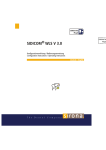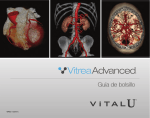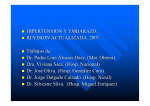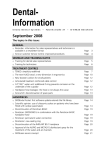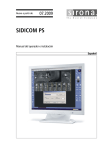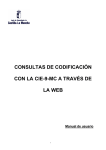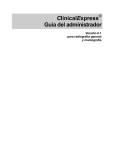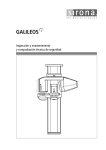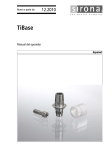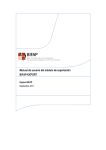Download Descargar archivo
Transcript
kìÉîç=~=é~êíáê=ÇÉW=
MPKOMNO
af`lj=oÉãçî~ÄäÉ=jÉÇá~=mäìÖJáå=
sÉêëáμå=PKR
j~åì~ä=ÇÉä=çéÉê~Ççê
bëé~¥çä
Manual del operador DICOM Removable Media Plug-in Versión 3.3
Sirona Dental Systems GmbH
Manual del operador DICOM Removable Media Plug-in Versión 3.5
Índice
1
Generalidades ..........................................................................................................
3
2
Adición manual del plugin ........................................................................................
4
3
Exportación de datos DICOM...................................................................................
5
3.1
Exportación de una exploración....................................................................
5
3.2
Exportación de imágenes..............................................................................
7
3.3
Exportación de volúmenes ............................................................................
9
3.4
Exportación de volúmenes para software de otros fabricantes ....................
10
3.4.1 Ventana de exportación del volumen DICOM....................................
12
Importación de datos DICOM...................................................................................
13
4.1
Importación de una exploración ....................................................................
13
4.2
Particularidades de la importación 3D ..........................................................
14
5
Anonimato ................................................................................................................
16
6
Solución de problemas.............................................................................................
17
6.1
Mensajes de error .........................................................................................
17
6.2
Preguntas y respuestas ................................................................................
18
6.3
Servicio de asistencia al cliente ....................................................................
18
4
2
61 91 287 D3348
D3348.208.08.06.04 03.2012
Sirona Dental Systems GmbH
1 Generalidades
Manual del operador DICOM Removable Media Plug-in Versión 3.5
1
Generalidades
Generalidades
Estándar DICOM
DICOM es un estándar abierto y orientado al futuro para el intercambio
de datos de imágenes digitales y de pacientes entre distintos sistemas en
el ámbito sanitario.
SIDEXIS XG y DICOM
El DICOM Removable Media Plug-in permite a SIDEXIS leer y escribir
directorios DICOM en un sistema de archivos. El plugin es la interfaz para
la función de intercambio de soportes DICOM.
Con el DICOM Removable Media Plug-in se pueden importar o exportar
los siguientes contenidos como formato DICOM:
● Exploraciones, si es necesario con datos de paciente anonimizados.
● Datos de imagen 2D, como radiografías o fotografías.
● Datos de volumen 3D como una serie de cortes de TC DICOM, si es
necesario también optimizado para software de otros fabricantes.
El DICOM Removable Media Plug-in se compone esencialmente de dos
partes: una función de importación de datos DICOM usada como FSR
(File Set Reader) para leer, y una función de exportación de datos
DICOM usada como FSC (File Set Creator) para crear un nuevo archivo.
A continuación se describe el desarrollo de la aplicación:
Interfaz de usuario
El manejo de DICOM Removable Media Plug-in se realiza con la interfaz
de usuario habitual de SIDEXIS XG. Mediante el plugin se añaden
entradas adicionales a la barra de menú SIDEXIS XG. Con estas
entradas se puede acceder a las funciones de importación y exportación
DICOM. Se pueden realizar ajustes para la conversión, selección de la
imagen que se desea importar o exportar y para el anonimato de los
datos.
Integración
El plugin está completamente integrado en SIDEXIS y no se debe instalar
por separado.
bëé~¥çä
Desarrollo de la aplicación
61 91 287 D3348
D3348.208.08.06.04
03.2012
3
2 Adición manual del plugin
Sirona Dental Systems GmbH
Manual del operador DICOM Removable Media Plug-in Versión 3.5
2
Adición manual del plugin
Adición manual del plugin
El DICOM Removable Media Plug-in está completamente integrado en
SIDEXIS y no se debe instalar por separado.
Si faltaran en la barra de menú de SIDEXIS XG las entradas
correspondientes del DICOM Removable Media Plug-in, puede añadir
manualmente el plugin en el "Administrador de plugins". Para abrir el
diálogo haga lo siguiente:
1. A través de la barra de menú "Aspe[c]to", seleccione la opción de
menú "[C]onfigurar...".
2. Seleccione la ficha "Administrador de plugins".
3. Pulse el botón "Administrador de plugins".
ª Se abre la ventana "Administrador de plugins".
Si el DICOM Removable Media Plug-in está instalado, se
muestran en el "Administrador de plugins" las entradas
"Exportación de soportes DICOM" y "Importación de soportes
DICOM".
4. Encontrará más información sobre los plugins y la configuración de
SIDEXIS XG en el "Manual del operador".
4
61 91 287 D3348
D3348.208.08.06.04 03.2012
Sirona Dental Systems GmbH
3 Exportación de datos DICOM
Manual del operador DICOM Removable Media Plug-in Versión 3.5
3
3.1 Exportación de una exploración
Exportación de datos DICOM
Exportación de datos DICOM
Para exportar imágenes de una exploración SIDEXIS a un formato
DICOM, en primer lugar debe registrar un paciente y cargar una
exploración existente.
AVISO
Asegúrese de que no se exporte ninguna información sobreañadida de
la imagen o de la exploración. Se exceptúa la información 3D específica
cuando las imágenes se vuelven a importar a un entorno SIDEXIS/
GALAXIS. Otras aplicaciones no pueden analizar esta información.
3.1 Exportación de una exploración
Exportación de una exploración
Esta función permite guardar en formato DICOM los datos recogidos
para la exploración de un paciente.
Para intercambiar juegos de datos 3D completos entre dos estaciones
SIDEXIS debe exportar e importar exploraciones/estudios completos.
Ficha "Exportar"
1. A través de la barra de menú "Exploración"/"Exportar", seleccione la
opción de menú "Exportación de soportes DICOM".
ª La ventana "Exportación de exploración DICOM" se abre.
2. Marque la casilla de verificación "Anonimizar" para sustituir el
nombre del paciente por una ID. Puede consultar más información al
respecto en el apartado "Anonimato" [ → 16].
bëé~¥çä
3. En el campo "Directorio de exportación" especifique el lugar de
almacenamiento.
4. Cambie a la ficha "Configuración" para modificar las opciones de
exportación.
61 91 287 D3348
D3348.208.08.06.04
03.2012
5
3 Exportación de datos DICOM
Sirona Dental Systems GmbH
3.1 Exportación de una exploración
Manual del operador DICOM Removable Media Plug-in Versión 3.5
Ficha "Configuración"
"Opciones 2D"
Opciones 2D
"Convertir 16 bits a 8 bits" permite evitar que un visor DICOM de otro
fabricante cause problemas, ya que algunos no están preparados para
procesar imágenes de 16 bits.
"Incluir función de transferencia, brillo y contraste en valores de píxel."
significa que los valores para las funciones de transferencia, brillo y
contraste se pueden convertir en valores de píxel. Si no, se convierten,
según se tenga o no en SIDEXIS una función de conversión no lineal, en
ventanas DICOM (centro/anchura) o en VOI LUT.
AVISO
Las funciones "Convertir 16 bits a 8 bits" y "Incluir función de
transferencia, brillo y contraste en valores de píxel." aumentan la
compatibilidad con los visores DICOM de otros fabricantes. No
obstante, estas conversiones son irreversibles.
Si se desactivan estas funciones, se restablece el estado original de los
datos de píxel, de modo que solo se convierten en píxeles los filtros
utilizados.
"Opciones 3D "
Casilla de verificación "Incluir volúmen principal"
● Activar la casilla de verificación "Incluir volúmen principal" puede
resultar útil al intercambiar datos con el software de planificación de
implantes.
Casilla de verificación "Incluir volúmenes detallados"
● Al activar la casilla de verificación "Incluir volúmenes detallados" se
exportan los volúmenes detallados de un juego de datos 3D.
Casilla de verificación "Incluir datos sin procesar"
● Al activar la casilla de verificación "Incluir datos sin procesar" se
exportan los datos sin procesar de un juego de datos 3D. Los datos
sin procesar se deben exportar también si debe ser posible efectuar
una nueva reconstrucción más adelante, p. ej. para posteriores
exportaciones para otros fabricantes. Tenga en cuenta que los datos
sin procesar solo se pueden procesar con SIDEXIS XG.
Casilla de verificación "Facescan (OBJ)"
6
61 91 287 D3348
D3348.208.08.06.04 03.2012
Sirona Dental Systems GmbH
3 Exportación de datos DICOM
Manual del operador DICOM Removable Media Plug-in Versión 3.5
3.2 Exportación de imágenes
● Si se activa la casilla de verificación "Facescan (OBJ)", se exporta en
paralelo el juego de datos de Facescan en el directorio seleccionado.
Inicio de la exportación
➢ Haga clic en el botón "Aceptar" para empezar la exportación con los
ajustes seleccionados.
ª La ventana "Status SIDICOM RM" se abre. Muestra el progreso
de la exportación.
3.2 Exportación de imágenes
Exportación de imágenes
Con esta función se pueden guardar imágenes 2D en formato DICOM. El
archivo que se escribe tiene la extensión dcm.
Ventana "Exportar imagen"
✔ La imagen o imagen de volumen que se desea exportar está abierta
en SIDEXIS XG.
1. A través de la barra de menú "Imagen"/"Exportar", seleccione la
opción de menú "Exportar".
ª La ventana "Exportar imagen" se abre.
2. Seleccione el lugar de almacenamiento.
bëé~¥çä
3. Seleccione el tipo de archivo "DICOM File (*dcm)" en la ventana
desplegable.
4. Confirme la entrada con el botón "Guardar".
ª La ventana "Exportación de imagen DICOM" se abre.
61 91 287 D3348
D3348.208.08.06.04
03.2012
7
3 Exportación de datos DICOM
3.2 Exportación de imágenes
Sirona Dental Systems GmbH
Manual del operador DICOM Removable Media Plug-in Versión 3.5
Ficha Exportar
1. Marque la casilla de verificación "Anonimizar" para sustituir el
nombre del paciente por una ID. Puede consultar más información al
respecto en el apartado "Anonimato" [ → 16].
2. Cambie a la ficha "Configuración" para modificar las opciones de
exportación.
Ficha "Configuración"
Opciones 2D
"Convertir 16 bits a 8 bits" permite evitar que un visor DICOM de otro
fabricante cause problemas, ya que algunos no están preparados para
procesar imágenes de 16 bits.
"Incluir función de transferencia, brillo y contraste en valores de píxel."
significa que los valores para las funciones de transferencia, brillo y
contraste se pueden convertir en valores de píxel. Si no, se convierten,
según se tenga o no en SIDEXIS una función de conversión no lineal, en
ventanas DICOM (centro/anchura) o en VOI LUT.
8
61 91 287 D3348
D3348.208.08.06.04 03.2012
Sirona Dental Systems GmbH
3 Exportación de datos DICOM
Manual del operador DICOM Removable Media Plug-in Versión 3.5
3.3 Exportación de volúmenes
AVISO
Las funciones "Convertir 16 bits a 8 bits" y "Incluir función de
transferencia, brillo y contraste en valores de píxel." aumentan la
compatibilidad con los visores DICOM de otros fabricantes. No
obstante, estas conversiones son irreversibles.
Si se desactivan estas funciones, se restablece el estado original de los
datos de píxel, de modo que solo se convierten en píxeles los filtros
utilizados.
➢ Haga clic en el botón "Aceptar" para empezar la exportación con los
ajustes seleccionados.
ª La ventana "Status SIDICOM RM" se abre. Muestra el progreso
de la exportación.
3.3 Exportación de volúmenes
Exportación de volúmenes
Con esta función se pueden guardar uno o varios volúmenes 3D en
formato DICOM.
✔ El volumen que se desea exportar está abierto en SIDEXIS XG.
1. A través de la barra de menú "Imagen"/"Exportar", seleccione la
opción de menú "Volumen in DICOM-Media".
ª La ventana "Exportación de volumen DICOM" se abre.
3. Marque la casilla de verificación "Anonimizar" para sustituir el
nombre del paciente por una ID. Puede consultar más información al
respecto en el apartado "Anonimato" [ → 16].
4. Seleccione en la lista el volumen que desea exportar.
5. En el campo "Directorio de exportación" especifique el lugar de
almacenamiento.
61 91 287 D3348
D3348.208.08.06.04
03.2012
9
bëé~¥çä
2. Los datos de volumen se pueden exportar sin extensiones de archivo
en un directorio DICOMDIR o bien con una extensión dcm. La
exportación con dcm crea una estructura plana con todos los
archivos en un directorio. Seleccione una de las dos opciones.
3 Exportación de datos DICOM
Sirona Dental Systems GmbH
3.4 Exportación de volúmenes para software de otros fabricantes
Manual del operador DICOM Removable Media Plug-in Versión 3.5
ATENCIÓN
Tenga en cuenta que una exploración 3D de GALILEOS completa con
un volumen y datos sin procesar corregidos necesita aprox. 700 MB de
memoria.
6. Haga clic en el botón "Aceptar" para empezar la exportación con los
ajustes seleccionados.
ª La ventana "Status SIDICOM RM" se abre. Muestra el progreso
de la exportación.
3.4 Exportación de volúmenes para software de otros
fabricantes
Exportación de volúmenes para software de otros fabricantes
Con esta función se pueden exportar uno o varios volúmenes 3D
optimizados para un software de otro fabricante en formato DICOM. En
el proceso se puede reducir la resolución y el grado de detalle de los
volúmenes en beneficio de la compatibilidad. Para fines de diagnóstico
se recomienda usar datos de volumen con resolución completa.
AVISO
Si desea realizar una exportación para un software de otro fabricante,
primero debe generar un volumen especial en GALAXIS. Para la
exportación basta con exportar el volumen 3D pequeño (icono de cubo
pequeño amarillo dentro de un cubo grande blanco). Sin embargo, esta
exportación no es importable a SIDEXIS, sino solo para el software de
otro fabricante.
✔ El volumen que se desea exportar está abierto en SIDEXIS XG.
➢ A través de la barra de menú "Imagen"/"Exportar", seleccione la
opción de menú "3rd party-Volumen in DICOM-Media".
ª La ventana ""Third-Party Volume Settings"" se abre.
10
61 91 287 D3348
D3348.208.08.06.04 03.2012
Sirona Dental Systems GmbH
3 Exportación de datos DICOM
Manual del operador DICOM Removable Media Plug-in Versión 3.5
3.4 Exportación de volúmenes para software de otros fabricantes
Limitación de la zona de imagen (abajo)
➢ Puede limitar el volumen a lo esencial para reducir la cantidad de
datos. Desplace los triángulos a los márgenes de la imagen.
Área Configuración (arriba)
1. Elija el fabricante deseado en el menú desplegable "Perfil".
2. Seleccione el tamaño de los elementos de volumen en el campo de
opción "tamaño de vóxel".
3. Marque la casilla de verificación "Optimizar contraste" para activar la
mejora de contraste.
4. Opcional: Haga clic en el botón "Restablecer perfil" para restablecer
los ajustes.
5. Haga clic en el botón "Aceptar".
ª La ventana "Exportación de volumen DICOM" se abre.
Ventana "Exportación de volumen
DICOM"
Campos de opción "DICOMDIR" y "dcm"
● Los datos de volumen se pueden exportar sin extensiones de archivo
en un directorio DICOMDIR o bien con una extensión dcm. La
exportación con dcm crea una estructura plana con todos los
archivos en un directorio.
➢ Seleccione una de las dos opciones.
Casilla de verificación "Anonimizar"
1. Marque la casilla de verificación "Anonimizar" para sustituir el
nombre del paciente por una ID. Puede consultar más información al
respecto en el apartado "Anonimato" [ → 16].
2. En el campo "Directorio de exportación" especifique el lugar de
almacenamiento.
ATENCIÓN
3. Haga clic en el botón "Aceptar" para empezar la exportación con los
ajustes seleccionados.
ª La ventana "Status SIDICOM RM" se abre. Muestra el progreso
de la exportación.
61 91 287 D3348
D3348.208.08.06.04
03.2012
11
bëé~¥çä
Tenga en cuenta que una exploración 3D de GALILEOS completa con
un volumen y datos sin procesar corregidos necesita aprox. 700 MB de
memoria.
3 Exportación de datos DICOM
Sirona Dental Systems GmbH
3.4 Exportación de volúmenes para software de otros fabricantes
3.4.1
Manual del operador DICOM Removable Media Plug-in Versión 3.5
Ventana de exportación del volumen DICOM
Ventana de exportación del volumen DICOM
Campos de opción "DICOMDIR" y "dcm"
Los datos de volumen se pueden exportar sin extensiones de archivo en
un directorio DICOMDIR o bien con una extensión dcm. La exportación
con dcm crea una estructura plana con todos los archivos en un
directorio.
➢ Seleccione una de las dos opciones.
Casilla de verificación "Anonimizar"
➢ Opcional: Marque la casilla de verificación "Anonimizar" para sustituir
el nombre del paciente por una ID. Puede consultar más información
al respecto en el apartado "Anonimato" [ → 16].
Casilla de verificación "Facescan (OBJ)"
Solo si está seleccionado el campo de opción "DICOMDIR":
➢ Opcional: Active la casilla de verificación "Facescan (OBJ)" para
exportar el juego de datos de Facescan paralelamente a los datos
DICOM en el directorio seleccionado.
"Directorio de exportación"
➢ En el campo "Directorio de exportación" especifique el lugar de
almacenamiento.
ATENCIÓN
Tenga en cuenta que una exploración 3D de GALILEOS completa con
un volumen y datos sin procesar corregidos necesita aprox. 700 MB de
memoria.
Inicio de la exportación
➢ Haga clic en el botón "Aceptar" para empezar la exportación con los
ajustes seleccionados.
ª La ventana "Status SIDICOM RM" se abre. Muestra el progreso
de la exportación.
12
61 91 287 D3348
D3348.208.08.06.04 03.2012
Sirona Dental Systems GmbH
4 Importación de datos DICOM
Manual del operador DICOM Removable Media Plug-in Versión 3.5
4
4.1 Importación de una exploración
Importación de datos DICOM
Importación de datos DICOM
Para importar un estudio, serie o imagen a SIDEXIS XG, debe cerrar el
paciente actual en SIDEXIS.
De acuerdo con los datos importados se crea un nuevo paciente con una
nueva exploración que abarca todas las imágenes importadas.
4.1 Importación de una exploración
Importación de una exploración
Esta función permite importar datos del paciente e imágenes de una
exploración disponibles en formato DICOM.
Ventana "Abra el archivo DICOM objeto
de la importación"
1. A través de la barra de menú "Exploración"/"Importación", seleccione
la opción de menú "Importación de soportes DICOM".
ª La ventana "Abra el archivo DICOM objeto de la importación" se
abre.
2. Seleccione el archivo DICOM que desea importar. Confirme la
selección pulsando el botón "Abrir".
ª La ventana "Importación DICOM" se abre.
bëé~¥çä
Ventana "Importación DICOM"
61 91 287 D3348
D3348.208.08.06.04
03.2012
13
4 Importación de datos DICOM
Sirona Dental Systems GmbH
4.2 Particularidades de la importación 3D
Manual del operador DICOM Removable Media Plug-in Versión 3.5
Tras abrir el archivo DICOM, se muestra todo el directorio como un árbol.
La ramificación corresponde a la clasificación habitual de DICOM:
Paciente/Estudio/Serie/Imagen.
Si está disponible, se indica la siguiente información:
● "patient name": nombre del paciente
● "study description": descripción del estudio y ("study date"): fecha del
estudio
● "series description": descripción de la serie, "series number": número
de la serie y "modality": modalidad
● "instance number": número de caso, "SIDEXIS Take Type without
Nr": tipo de radiografía SIDEXIS sin número y "content time": hora de
inserción
Si selecciona una imagen del árbol, se mostrará una vista previa.
➢ Para importar seleccione un estudio, serie o imagen. Confirme la
selección pulsando el botón "Importación".
ª Todas las imágenes de la rama seleccionada, incluida la
información del paciente, se importan en una exploración
SIDEXIS.
AVISO
Las imágenes se almacenan solo temporalmente en SIDEXIS XG,
hasta que guarde la exploración. En este paso se ejecutan algunas
pruebas adicionales con los datos de imagen para evitar conflictos con
los datos ya existentes.
AVISO
Durante el proceso de importación, las ventanas DICOM (centro/
anchura) y las VOI LUT reciben las correspondientes funciones de
transferencia, brillo y contraste.
4.2 Particularidades de la importación 3D
Particularidades de la importación 3D
Para importar datos 3D, se recomienda seleccionar e importar el estudio
correspondiente. Asegúrese de que se han seleccionado las opciones
14
61 91 287 D3348
D3348.208.08.06.04 03.2012
Sirona Dental Systems GmbH
4 Importación de datos DICOM
Manual del operador DICOM Removable Media Plug-in Versión 3.5
4.2 Particularidades de la importación 3D
"Cargar series de volúmenes de referencia" y "Cargar series de
imágenes sin procesar de referencia". Si selecciona solo series o
imágenes DICOM, se importan las vistas 2D de la exploración sin poder
iniciar GALAXIS posteriormente.
AVISO
Las series de cortes de TC completas no se pueden importar
directamente a SIDEXIS como imágenes, sino solo en el marco de los
estudios del nivel superior. Se nombran con números "100, CT", y así
sucesivamente. También se pueden importar radiografías de
orientación TC individuales (p. ej. 6, CT).
AVISO
bëé~¥çä
No es posible importar datos 3D que no tengan una vista 2D que se
pueda mostrar en una exploración de SIDEXIS. La vista es necesaria
como contenedor para los datos 3D. Téngalo en cuenta en la
exportación.
61 91 287 D3348
D3348.208.08.06.04
03.2012
15
5 Anonimato
Sirona Dental Systems GmbH
Manual del operador DICOM Removable Media Plug-in Versión 3.5
5
Anonimato
Anonimato
El intercambio de datos DICOM se efectúa a menudo con otras
personas, hospitales o consultas. En tales casos, con frecuencia es
necesario que los datos de paciente sean anónimos.
AVISO
Tenga siempre presente que sólo se mantiene en el anonimato el
nombre del paciente guardado en DICOM.
¡Asegúrese de que el nombre de exploración, del hallazgo u otros
campos de texto no contengan datos referidos al paciente!
La fecha de nacimiento se conserva con fines médicos.
AVISO
Para codificar y descodificar se necesita DICOM Removable Media
versión 3.1 o superior.
El nombre del paciente se ha sustituido por "Anonymous[Patient ID]". El
[Patient ID] proviene del sistema exportador de SIDEXIS. La ID ayuda al
"exportador" a relacionar el paciente con el juego de datos original si el
"importador" desea aclarar alguna cuestión.
Ventana Importación DICOM con un juego de datos anonimizado:
16
61 91 287 D3348
D3348.208.08.06.04 03.2012
Sirona Dental Systems GmbH
6 Solución de problemas
Manual del operador DICOM Removable Media Plug-in Versión 3.5
6
6.1 Mensajes de error
Solución de problemas
Solución de problemas
6.1 Mensajes de error
Mensajes de error
En la tabla siguiente se presentan los mensajes de error de DICOM
Removable Media Plug-in y la correspondiente propuesta de solución:
Descripción detallada
Propuesta de solución
El plugin ha detectado una interfaz "Direct"SIDEXIS plugin
interface has Version X.x Dental" incorrecta de SIDEXIS.
This Interface Version is
not compatible with the
Plugin, please update."
Compruebe si tiene una versión adecuada
de SIDEXIS XG.
"Can't get the patients
information from
SIDEXIS."
Diríjase al departamento de servicio al
cliente.
El plugin no puede leer los datos de
paciente.
(La versión mostrada indica la versión de la
interfaz, no la versión de SIDEXIS.)
"Before DICOM Media
Import, you have to close
all examinations!"
Cierre la exploración abierta y finalice el
registro del paciente actual antes de
importar los datos DICOM.
"Before DICOM Media
Import, you have to
check out the active
patient!"
Cierre la exploración abierta y finalice el
registro del paciente actual antes de
importar los datos DICOM.
"The take you want to
export has an unknown
type. The take can't be
exported, please correct
the error first."
El plugin ha detectado un formato de
imagen desconocido que no puede
convertirse a un formato DICOM.
Compruebe qué formato radiográfico tiene la
imagen, es decir, de qué forma se ha
generado (p. ej., XI, XP, XC, XS); ver el
nombre de archivo de la imagen. Si tiene un
formato erróneo, modifíquelo en el diálogo
de imagen de SIDEXIS XG. Si el formato es
correcto, diríjase al departamento de
servicio al cliente por si fuera necesario
actualizar el plugin.
"The actual image can't Con DRMP sólo se pueden exportar
be converted, because it niveles de gris de 8 y 16 bits. Se pueden
has bit deep x."
importar imágenes de 8 hasta 16 bits.
Diríjase al departamento de servicio al
cliente por si fuera necesario actualizar el
plugin.
"Failed to create an
exam."
DRMP no puede crear una nueva
exploración durante el proceso de
importación.
Se trata de un error de SIDEXIS Direct
Dental; diríjase al servicio de asistencia al
cliente.
"Failed to create a
patient."
DRMP no puede crear nuevos pacientes
durante el proceso de importación.
Se trata de un error de SIDEXIS Direct
Dental; diríjase al servicio de asistencia al
cliente.
"The active take frame
has already an image"
Se trata de un error interno; diríjase al
departamento de servicio al cliente.
"Failed to create image"
DRMP no puede crear una nueva imagen
durante el proceso de importación.
"Failed to create take
frame"
Se trata de un error de SIDEXIS Direct
DRMP no puede crear ningún nuevo
cuadro radiográfico durante el proceso de Dental; diríjase al servicio de asistencia al
cliente.
importación.
61 91 287 D3348
D3348.208.08.06.04
03.2012
Se trata de un error de SIDEXIS Direct
Dental; diríjase al servicio de asistencia al
cliente.
17
bëé~¥çä
Mensaje de error
6 Solución de problemas
Sirona Dental Systems GmbH
6.2 Preguntas y respuestas
Manual del operador DICOM Removable Media Plug-in Versión 3.5
Mensaje de error
Descripción detallada
Propuesta de solución
"You choose an invalid
DICOMDIR/file
Please try another."
El archivo/DICOMDIR seleccionado en el
proceso de importación no es válido y no
puede leerse.
Intente seleccionar un DICOMDIR válido o
imágenes DICOM como archivos
individuales para la importación.
"Incompatible exam
import version."
La exploración que se desea importar se
ha creado con una versión incompatible.
Averigüe si ambas partes del intercambio
disponen de versiones compatibles entre sí.
Diríjase al departamento de servicio al
cliente por si fuera necesario actualizar el
plugin.
En cualquier caso, como mínimo debe ser
posible importar imágenes DICOM en 2D.
Intente importar una serie o imagen.
6.2 Preguntas y respuestas
Preguntas y respuestas
Pregunta: En versiones anteriores se podían configurar diferentes
opciones en el diálogo de exportación con la estructura de árbol. ¿Dónde
se encuentran ahora las opciones?
Respuesta: Las opciones están distribuidas ahora en varias opciones de
menú:
"Exploración"/"Exportar"/"Importación de soportes DICOM"
"Imagen"/"Exportar"/"Exportar"
"Imagen"/"Exportar"/"Volumen in DICOM-Media"
"Imagen"/"Exportar"/"3rd party-Volumen in DICOM-Media"
Pregunta: ¿Dónde se guarda en SIDEXIS/GALAXIS el volumen
generado para otros fabricantes?
Respuesta: Ya no se guarda. Existe solo en forma de archivos/directorios
allí donde se haya exportado.
Pregunta: ¿Por qué tarda tanto?
Respuesta: Cuando se exporta un juego de datos 3D completo se deben
convertir aprox. 700 MB de datos. Según el sistema informático y el
seriador, esto puede tardar algunos minutos. Si le basta con el
intercambio de imágenes 2D o vistas 2D de una exploración 3D,
sencillamente desmarque la opción "Incluir datos sin procesar". De este
modo, el proceso de exportación durará menos.
6.3 Servicio de asistencia al cliente
Centro de Atención al Cliente
Servicio de asistencia al cliente
Nuestro servicio técnico de productos le ofrece asistencia técnica
telefónica en alemán e inglés desde las 7:30 a las 17:30 CET. Fuera de
este horario también puede dirigirse a nosotros por fax o correo
electrónico.
Tel.: +49 (0) 6251/16-1670
Fax: +49 (0) 6251/16-1818
Asimismo, puede utilizar nuestro formulario de contacto online que
encontrará en la dirección www.sirona.es. Siga en la barra de
exploración las opciones de menú "CONTACTO"/"Centro de atención al
18
61 91 287 D3348
D3348.208.08.06.04 03.2012
Sirona Dental Systems GmbH
6 Solución de problemas
Manual del operador DICOM Removable Media Plug-in Versión 3.5
6.3 Servicio de asistencia al cliente
cliente" y haga clic en el botón "FORMULARIO DE CONTACTO PARA
PREGUNTAS TÉCNICAS".
bëé~¥çä
Incluya información sobre su entorno y los datos que se desea importar
o exportar, a fin de facilitar la resolución del problema.
61 91 287 D3348
D3348.208.08.06.04
03.2012
19
oÉëÉêî~Ççë=äçë=ÇÉêÉÅÜçë=ÇÉ=ãçÇáÑáÅ~Åáμå=Éå=îáêíìÇ=ÇÉä=éêçÖêÉëç=í¨ÅåáÅçK
«=páêçå~=aÉåí~ä=póëíÉãë=dãÄe=OMNO
aPPQUKOMUKMUKMSKMQ MPKOMNO
péê~ÅÜÉW ëé~åáëÅÜ
ûKJkêKW= NNR=RRR
mêáåíÉÇ=áå=dÉêã~åó
páêçå~=aÉåí~ä=póëíÉãë=dãÄe
c~Äêáâëíê~≈É=PN
SQSOR=_ÉåëÜÉáã
dÉêã~åó
ïïïKëáêçå~KÅçã
kç=ÇÉ=éÉÇáÇç
SN=VN=OUT=aPPQU